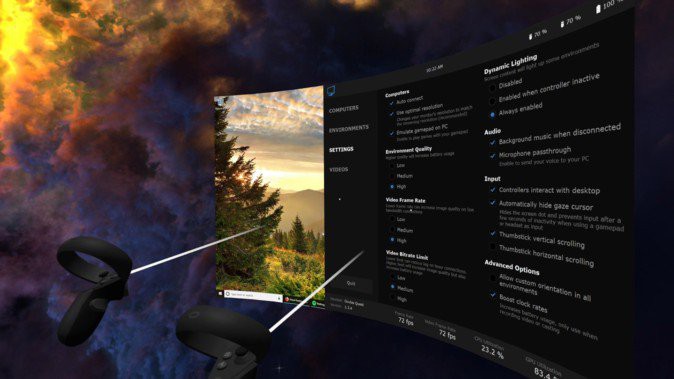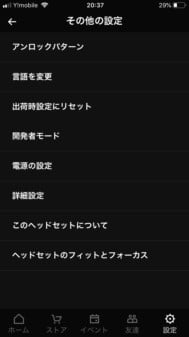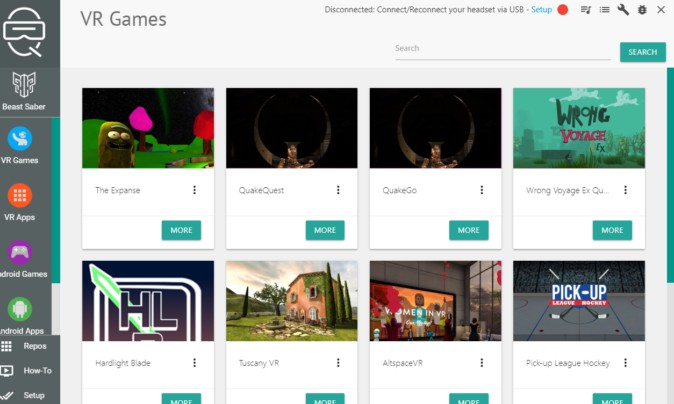2019年6月14日VRヘッドセットを着けたままPCの操作を可能にするアプリ「Virtual Desktop(バーチャルデスクトップ)」のOculus Quest(オキュラス クエスト)版において、Steamを使用してPC向けのVRゲームを起動する機能(SteamVRへの対応機能)が削除されました。
SteamVRへの対応機能が実装された直後、フェイスブック(Oculus)からVirtual Desktopの制作者ガイ・ゴーディン氏に対して削除要請が行われました。ユーザーからは削除に反対する声が多数上がったものの、同社は要請を撤回せず。最終的にゴーディン氏は機能を削除しました。機能の削除はアップデート形式で行われ、現行バージョン(1.42)からは使用が不可能となっています。(参考記事:「Virtual Desktop」Quest版でSteamのVRゲームが遊べる機能をOculusが削除要請、ユーザーの反対投票が2600を超す)
サイドローディング形式で再導入
今回のOculusの要請と決定に際し、ゴーディン氏はサイドローディング形式(※)でSteam対応機能の“復活”を検討していると宣言。6月14日、必要となるAPKファイルの配布を開始しました。
(※サイドローディング……正規のアプリストア以外から、アプリを入手しインストールする行為。この場合はOculus Store以外からダウンロードすることを指す)
APKファイルは「Virtual Desktop」の公式サイトか、サイドローディング用アプリ「SideQuest」を使用して獲得することができます。本ファイルはQuest版「Virtual Desktop」に導入する形で使用するものであり、APKファイルだけでは「Virtual Desktop」は使用できません。事前に同アプリをOculus Storeで購入しインストールしておく必要があります。
SteamVR対応機能復活に挑戦。実際にやってみる
今回筆者は実際に「SideQuest」を使用し、「Virtual Desktop」のSteam対応機能の復活にトライしてみました。
「SideQuest」を使用するには、まずQuestを開発者モードに切り替える必要があります。開発者モードへの切り替えは、ヘッドセットを起動後、ペアリングしている端末のOculus公式アプリで「設定」をタップ。その後ペアリングしたQuestを選択し「その他の設定」を選びます。すると「開発者モード」という項目が表示されるので、それをオンにします。
「開発者モード」の起動には開発者としての登録(名前を登録するのみ。仮名でも可)が必要なので、その点はご注意ください。
「SideQuest」を起動すると、上記のような画面が表示されます。「Virtual Desktop」用のAPKファイルは「VR Apps」欄に存在します。APKファイルをQuest本体に導入するにはUSBケーブルでの有線接続が必要となります。接続の際にQuest側でUSB接続を認証するためのウィンドウが表示されるので、認証を許可するよう選択します。
ファイル導入後「Virtual Desktop」を起動しSteamを立ち上げると、VRゲームを選択した際にSteamVRが反応し、VRゲームがプレイ可能になります。
なお筆者の環境(ノートPC)では当初、ゲームを立ち上げようとすると「476番エラー」が発生しゲームが起動しませんでした。この問題は、デスクトップからNVIDAコントロールパネルを起動し、「3D設定の管理」で優先するグラフィックスプロセッサを「NVIDIAプロセッサ」とすることで解決することができました。同様の問題に直面した方は、1度チェックしてみてください。